¿Qué es b/g/n en la configuración del enrutador?? Cambiamos el modo de funcionamiento de la red inalámbrica (modo) en la configuración del enrutador Wi-Fi

- 778
- 130
- Samuel Méndez
Contenido
- ¿Por qué cambiar el modo de funcionamiento de la red inalámbrica??
- Cómo cambiar el modo de funcionamiento de B/G/N en la configuración del enrutador Wi-Fi?
Hola a todos! Hablaremos sobre enrutadores, red inalámbrica, tecnologías nuevamente hoy ..
Decidí preparar un artículo para contar sobre qué tipo de letras incomprensibles b/g/n, que se pueden encontrar al configurar un enrutador Wi-Fi, o al comprar un dispositivo (características de Wi-Fi, por ejemplo 802.11 b/g). Y cuál es la diferencia entre estos estándares.

Ahora intentaremos descubrir qué tipo de configuración son y cómo cambiarlos en la configuración del enrutador y por qué cambiar el modo de funcionamiento de la red inalámbrica.
Medio b/g/n - Este es el modo de funcionamiento de la red inalámbrica (modo).
Hay tres modos operativos (principales) Wi-Fi 802.once. Esto es b/g/n. Cuál es la diferencia? Difieren en la velocidad máxima de transferencia de datos (escuché que todavía hay una diferencia en el área de cobertura de la red inalámbrica, pero no sé qué tan cierto es esto).
Vamos más:
B - Este es el régimen más lento. Hasta 11 Mbps/s.
GRAMO - La velocidad máxima de transferencia de datos es de 54 mbit/s
norte - modo nuevo y de alta velocidad. Hasta 600 Mbps/C
Entonces, entonces los modos resolvieron. Pero todavía necesitamos averiguar por qué cambiarlos y cómo hacerlo.
¿Por qué cambiar el modo de funcionamiento de la red inalámbrica??
Todo es muy simple aquí, seamos como ejemplo. Aquí tenemos un iPhone 3GS, puede funcionar en Internet en Wi-Fi solo en modos B/G (si las características no mienten). Es decir, en un nuevo modo de velocidad norte No puede trabajar, simplemente no lo apoya.
Y si tiene un enrutador, habrá una red inalámbrica como modo de operación norte, Sin ninguna mezcla allí, entonces no puede conectar este teléfono a Wi-Fi, aquí al menos golpea la pared con la cabeza en la pared :).
Pero esto no tiene que ser un teléfono y aún más para iPhone. Tal incompatibilidad con el nuevo estándar se puede observar en computadoras portátiles, tabletas, receptores de Wi-Fi, etc. D.
Ya he notado varias veces que con una variedad de problemas con los teléfonos de conexión, o tabletas a Wi-Fi-un cambio de modo de operación Wi-Fi ayuda.
Si desea ver qué modos admite su dispositivo, busque las características de él. Por lo general, los modos compatibles se indican al lado de la marca Wi-Fi 802.once".
En el paquete (o en Internet), también puede ver qué modos puede funcionar su enrutador.
Por ejemplo, los estándares compatibles que se indican en la caja del adaptador TP-Link TL-WN721N:

Cómo cambiar el modo de funcionamiento de B/G/N en la configuración del enrutador Wi-Fi?
Mostraré cómo hacer esto con el ejemplo de dos enrutadores, de Asus Y TP-Link. Pero si tiene un enrutador diferente, busque la configuración de Wi-Fi en la pestaña Configuración de Wi-Fi, donde establece el nombre de la red, etc. D.
En el enrutador TP-Link
Entramos en la configuración del enrutador. Cómo entrar en ellos? Ya estoy cansado de escribir sobre esto en casi todos los artículos :). Ver mejor esta publicación https: // f1comps.Ru/Sovety/Ne-Zaxodit-V-Nastrojki-Routera/.
Después de entrar en la configuración, vaya al revestimiento a la izquierda Inalámbrico - configuración inalámbrica.
Y enfrente del punto Modo Puede elegir un estándar de trabajo de red inalámbrica. Hay muchas opciones. Te aconsejo que instale 11bgn mixto. Este elemento le permite conectar dispositivos que operan en al menos uno de los tres modos.
Pero si aún tiene problemas para conectar ciertos dispositivos, intente el modo 11bg mixto, o 11g en línea. Y para lograr una buena velocidad de transferencia de datos, puede instalar 11n solo. Solo vea que todos los dispositivos admiten el estándar norte.
Para olvidar después de hacer cambios, guarde la configuración haciendo clic en el botón Ahorrar. Y reiniciar el enrutador.
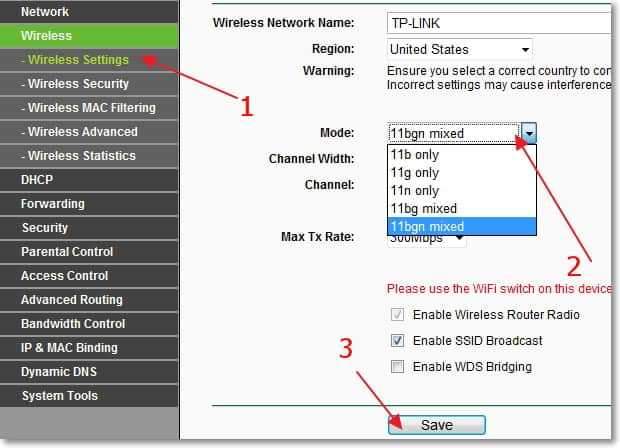
Sobre el ejemplo de un enrutador asus
Todo es lo mismo aquí. Vamos a la configuración y vamos a la pestaña "Red inalámbrica".
Frente al punto "Modo de red inalámbrica" Puedes elegir uno de los estándares. O instalar Mezclado, o Auto (que te aconsejo que hagas). Para más detalles, consulte los estándares un poco más altos. Por cierto, en el ASUS de la derecha hay un certificado en el que puede leer información útil e interesante sobre estas configuraciones.
Para guardar, presione el botón "Aplicar".

Eso es todo, amigos. Sus preguntas, consejos y deseos están esperando en los comentarios. Por ahora!
- « Cómo flashear una unidad flash? Restaurar el funcionamiento de la unidad USB [por ejemplo Kingston DT Elite 3.0 16GB]
- Cuando la computadora está apagada (deshabilitada), Internet no funciona a través del enrutador Wi-Fi »

